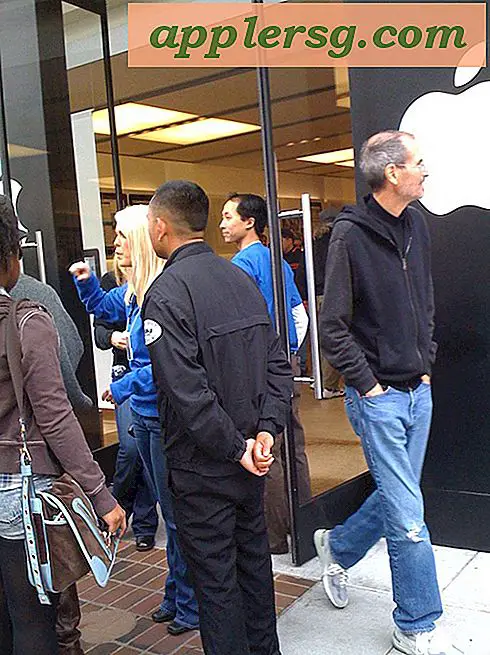Sådan aktiveres PHP i Apache til Mac OS X Yosemite & Mavericks

OS X Mavericks leveres med PHP 5.4.30 og OS X Mountain Lion skibe med PHP 5.3.13 forudinstalleret, men hvis du starter den indbyggede Apache server, vil du finde PHP ikke er aktiveret som standard. Ændring af dette er nemt, og hvis du er en webudvikler og ønsker at PHP kører på din lokale Mac med OS X 10.8 eller nyere, følg med for at få det til at fungere på ingen tid.
Start Terminal og indtast følgende kommando ved hjælp af administratoradgangskoden, når du bliver bedt om det:
sudo nano /etc/apache2/httpd.conf
Klik nu på Control + W for at bruge søgefunktionen i nano, og indtast "php"
Find den følgende linje, og fjern kommentaren (#) fra begyndelsen:
LoadModule php5_module libexec/apache2/libphp5.so

Klik nu på Control + O for at gemme ændringerne, efterfulgt af Control + X for at afslutte nano.
Tilbage ved kommandoprompten vil du gerne genstarte Apache-serveren for php-modulet for at indlæse. Dette gøres ved hjælp af følgende kommando, eller du kan skifte til / fra-knappen i tredje part WebSharing-panel:
sudo apachectl restart
Apache genstarter hurtigt og PHP vil blive aktiveret.
Du kan verificere dette ved at kaste enhver php-fil i ~ / Sites / Directory og indlæse localhost / ~ user / file.php til en webbrowser, eller du bruger phpinfo () til at kontrollere den eksisterende php-konfiguration ved at placere følgende i en fil med en php udvidelse:
Gem den pågældende fil i brugeren / / Sites / directory og indlæs den i en webbrowser.
Hvis du vil foretage ændringer i PHP-konfigurationen, skal du bruge følgende kommando til at lave en kopi af standard php.ini-filen:
cp /private/etc/php.ini.default /private/etc/php.ini
Foretag justeringer af den kopierede php.ini-fil i / etc / eller / private / etc / efter behov, og lad den oprindelige .default-fil være intakt. Som sædvanlig skal eventuelle større ændringer til php.ini følges af en anden Apache genstart for at få indflydelse.